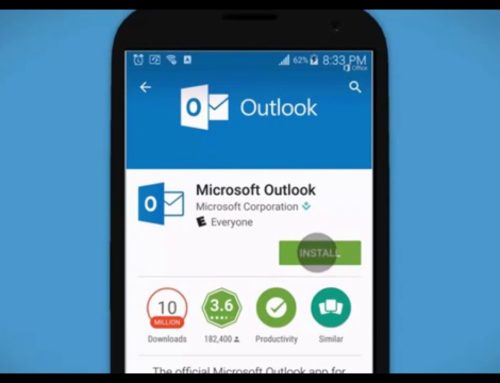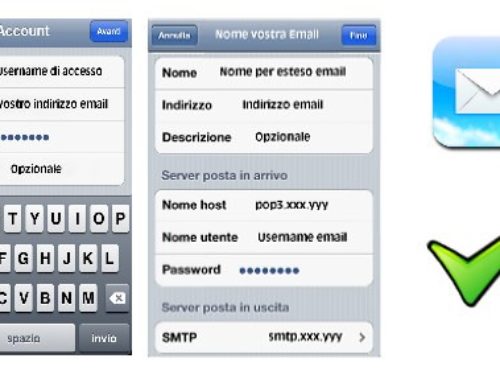- Sul tuo dispositivo Android, tappa l’icona dell’app E-mail
- Clicca su “Aggiungi account”
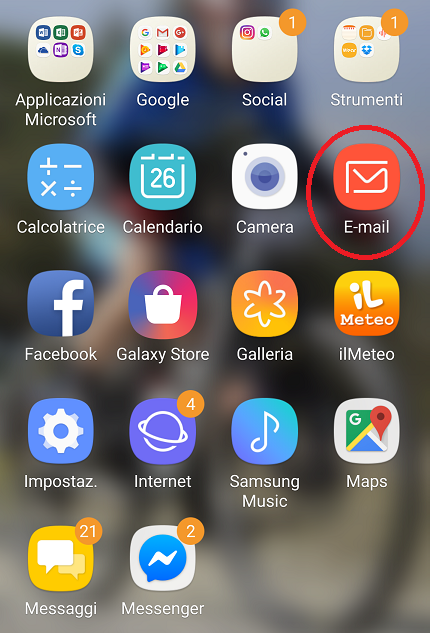
- Digita il nome completo della tua casella email e la relativa password
- clicca su “Config. manuale”
- Seleziona “Account POP3”
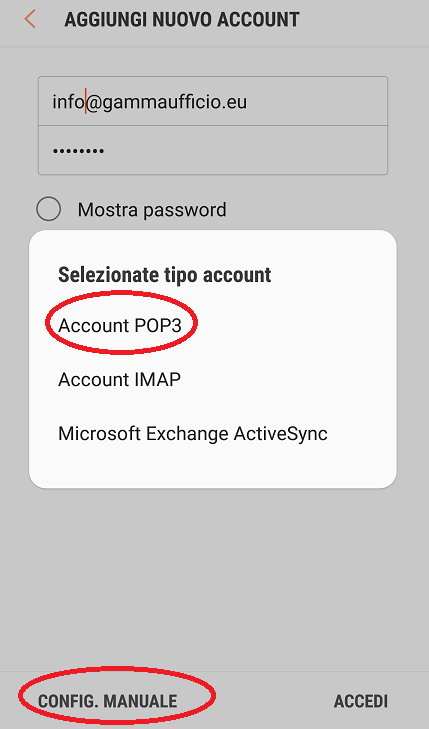
- Inserisci i dati per il server della posta in arrivo:
Server POP3: pop3.gammaufficio.eu
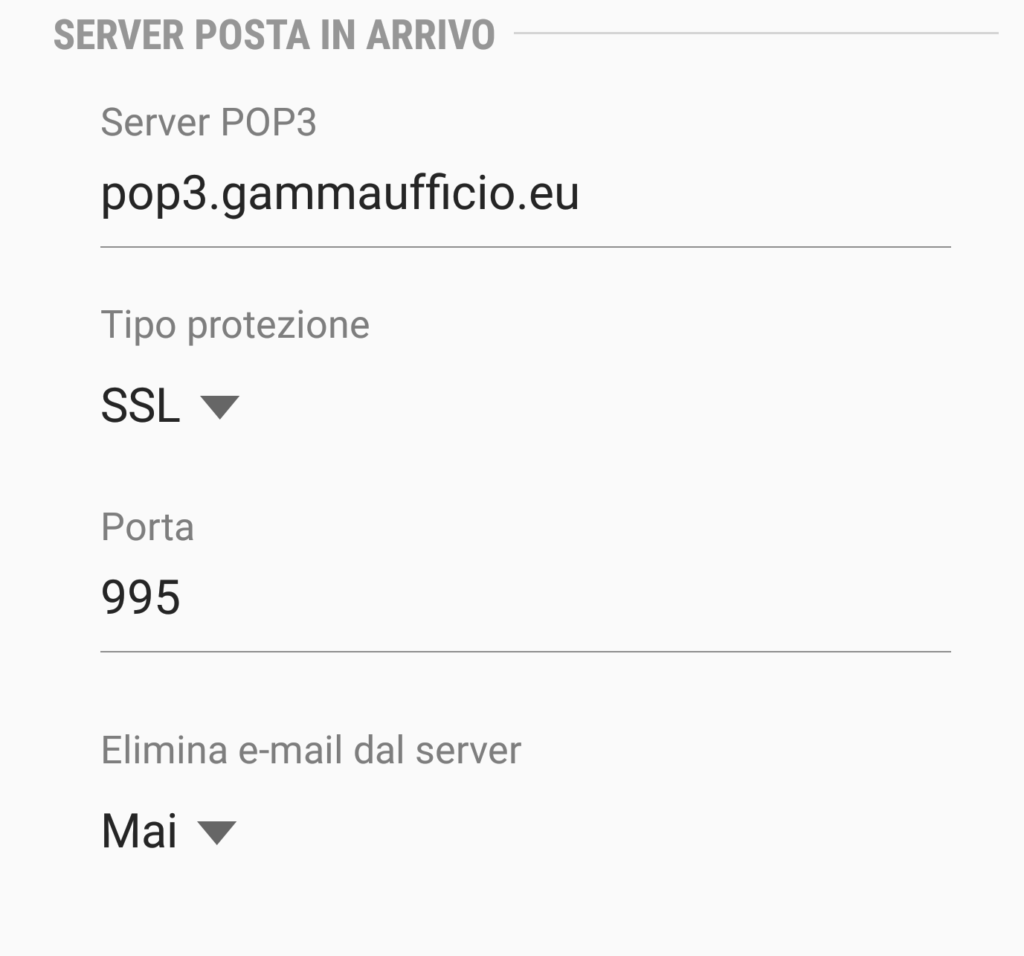
- Inserisci i dati per il server della posta in uscita:
Server SMTP: smtp.gammaufficio.eu